Página de resultados
La página de resultados muestra todos los registros que coinciden con los criterios de búsqueda introducidos.
Para afinar mejor los resultados de nuestra búsqueda podemos trabajar con el conjunto de registros recuperados cambiando su ordenación o aplicando algunos de los múltiples filtros que encontramos en el menú de la derecha.
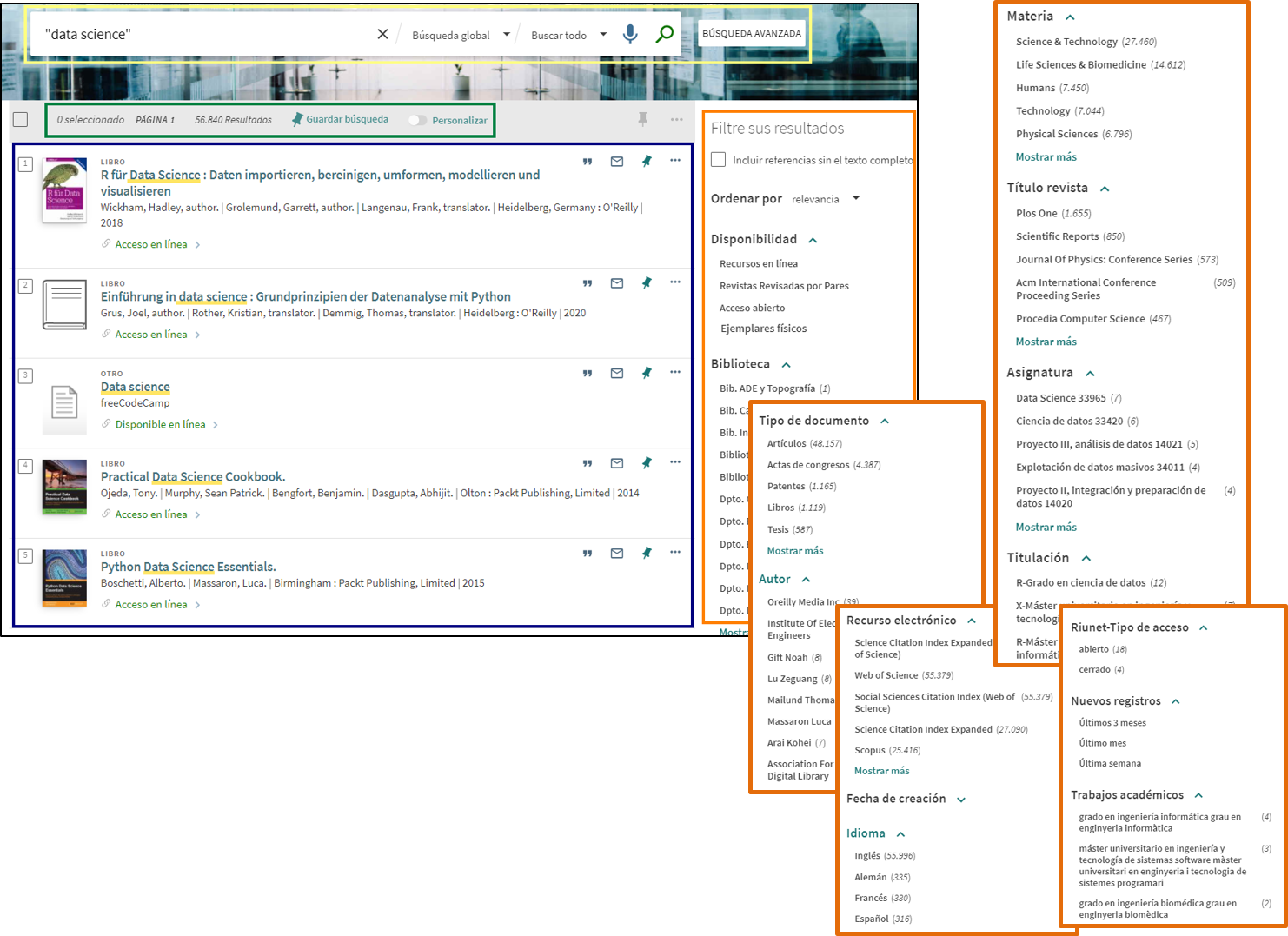
Junto al número de resultados recuperados podemos elegir el número de registros que queremos que se muestre por página (10, 25 ,50). Esta opción también está disponible al final de la página de resultados. Si estamos identificados, nuestra elección se mantendrá en futuras búsquedas.
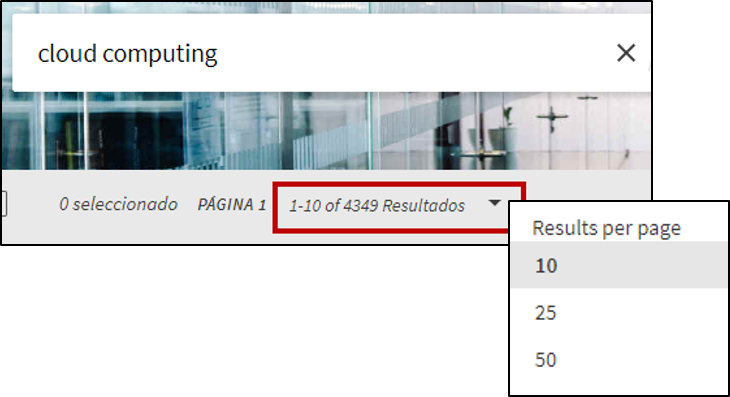
![]() Los resultados de las búsquedas realizadas en el ámbito BUVAL incluyen el filtro Institución para ver los ejemplares de una biblioteca concreta del Consorcio
Los resultados de las búsquedas realizadas en el ámbito BUVAL incluyen el filtro Institución para ver los ejemplares de una biblioteca concreta del Consorcio
Información del registro
La página de resultados ofrece la información básica de cada registro:
- Tipo de documento, título, autor-es, editorial y fecha de publicación
- Resumen sobre la disponibilidad del documento
- Existencia de múltiples versiones (varias ediciones o versiones en distintos formatos) o múltiples fuentes (base de datos de la que se ha recuperado la información)
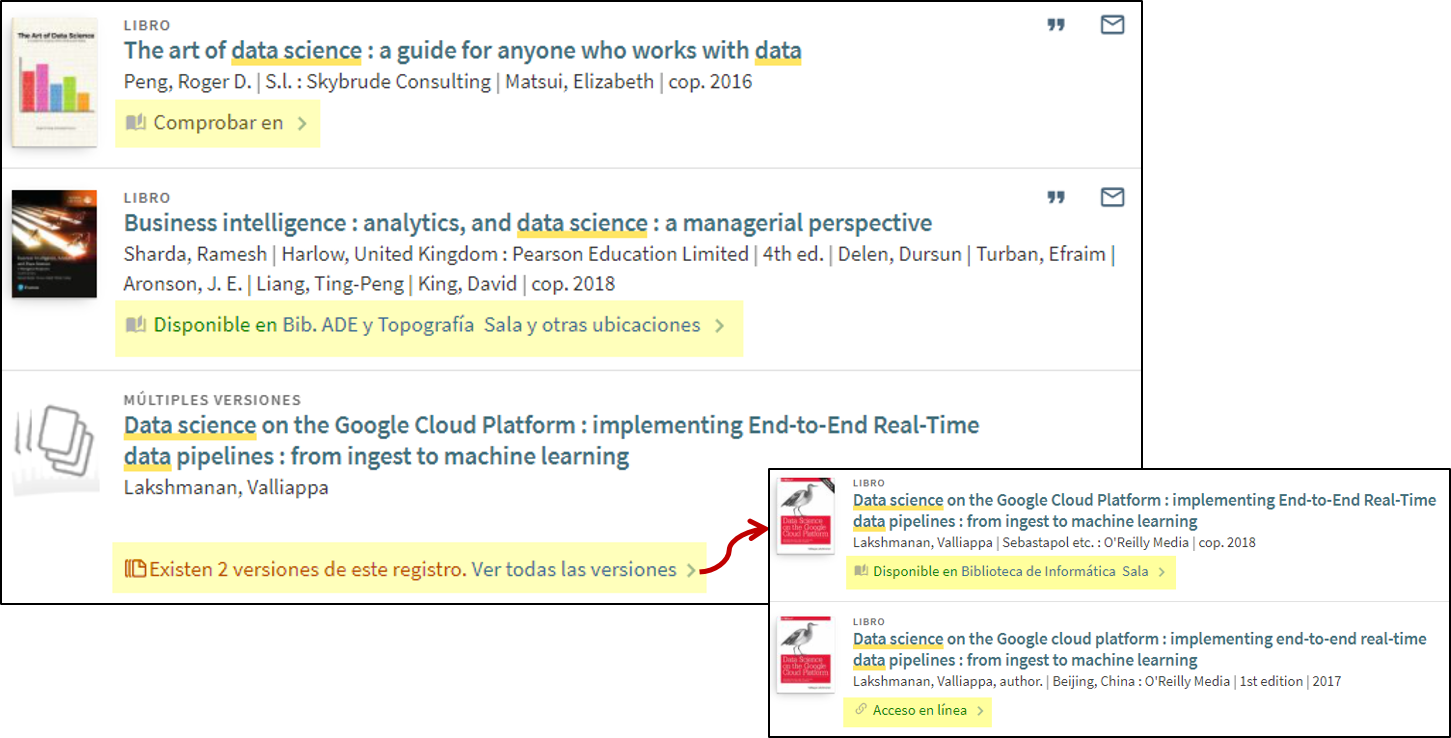

- Información adicional: peer-reviewed (artículo revisado por pares), open access (publicación en acceso abierto), citas recibidas y referencias citadas (iconos de las flechas) y acceso directo al PDF (si está disponible en Unpaywall) .
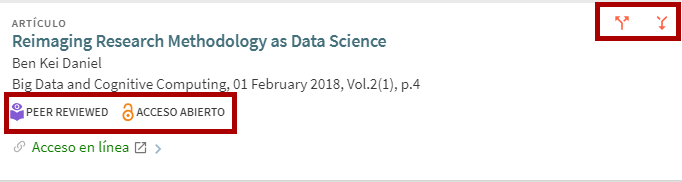

Desde la página de resultados, haciendo clic en el título, accedemos a la información del registro completo para ver toda la información y las acciones disponibles:
- trabajar con el registro (Enviar a)
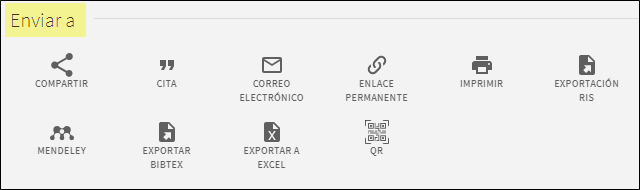
- visualizar el texto completo si se trata de un documento electrónico (Ver online). Podemos ver todas las fuentes que proporcionan acceso al texto completo y otros datos de interés (acceso vía VPN si se está fuera de la UPV, usos permitidos, licencias de uso, etc.)
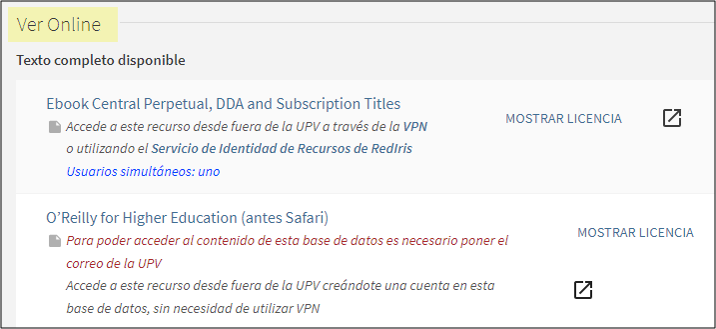
- acceder a un ejemplar físico (Acceso al documento)
- proporciona información sobre la ubicación y disponibilidad del documento
- para ver el periodo de préstamo es necesario estar identificado
- para localizar el documento en la estantería hay que anotar la signatura
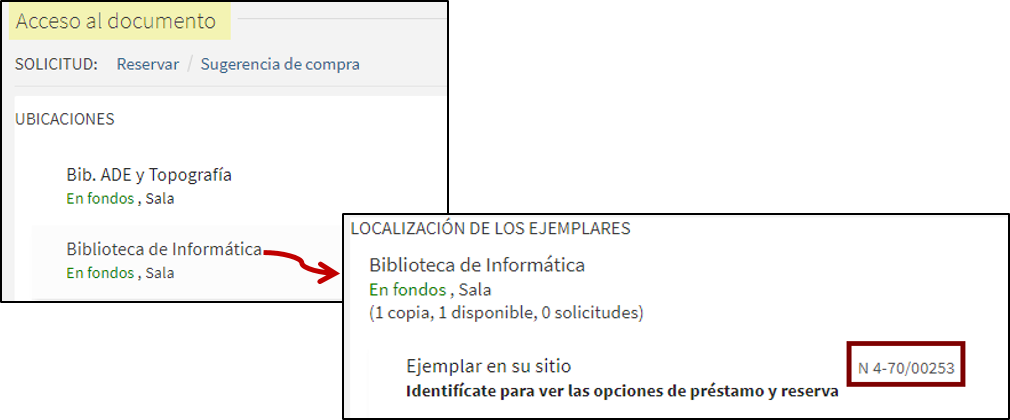
- obtener los datos bibliográficos completos (Detalles)
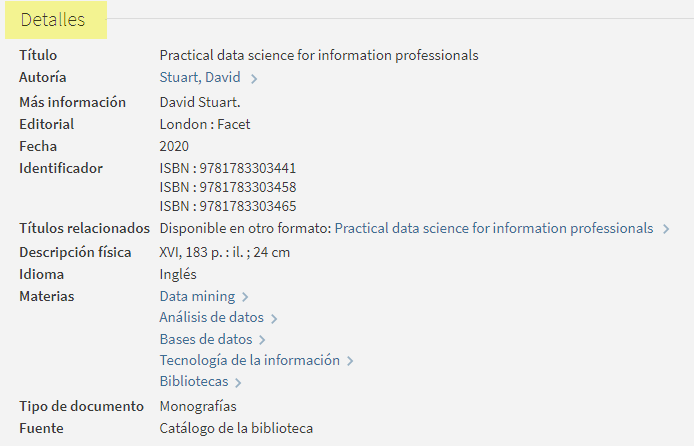
- ver enlaces relacionados (Enlaces) y ver o añadir etiquetas (Etiquetas)
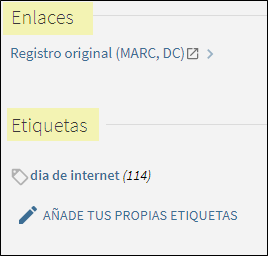
- explorar toda la información relacionada con el registro aportada por Syndetics

![]() Las flechas de la parte izquierda permiten navegar entre los distintos registros sin tener que regresar a la página de resultados breves.
Las flechas de la parte izquierda permiten navegar entre los distintos registros sin tener que regresar a la página de resultados breves.
Trabajar con los registros
La lista de resultados de una búsqueda permite seleccionar conjuntos de registros. La selección puede ser:
- registros individuales: seleccionando la casilla de verificación que aparece delante de cada registro
- todos los registros de una página: seleccionando la casilla de verificación que hay sobre la lista completa
- selección de los 50 principales: seleccionando un elemento o todos aparece un enlace para Elegir los 50 resultados principales
Cuando seleccionamos registros se activa el icono ··· con las opciones para:
- Exportarlos: a un archivo Excel (máximo 50 registros), a Mendeley, en formato BibTeX (utilizado, por ejemplo, para crear bibliografías en documentos generados en LaTex) o RIS
- Imprimir la información bibliográfica de los registros
- Enviar la información de los registros por correo electrónico
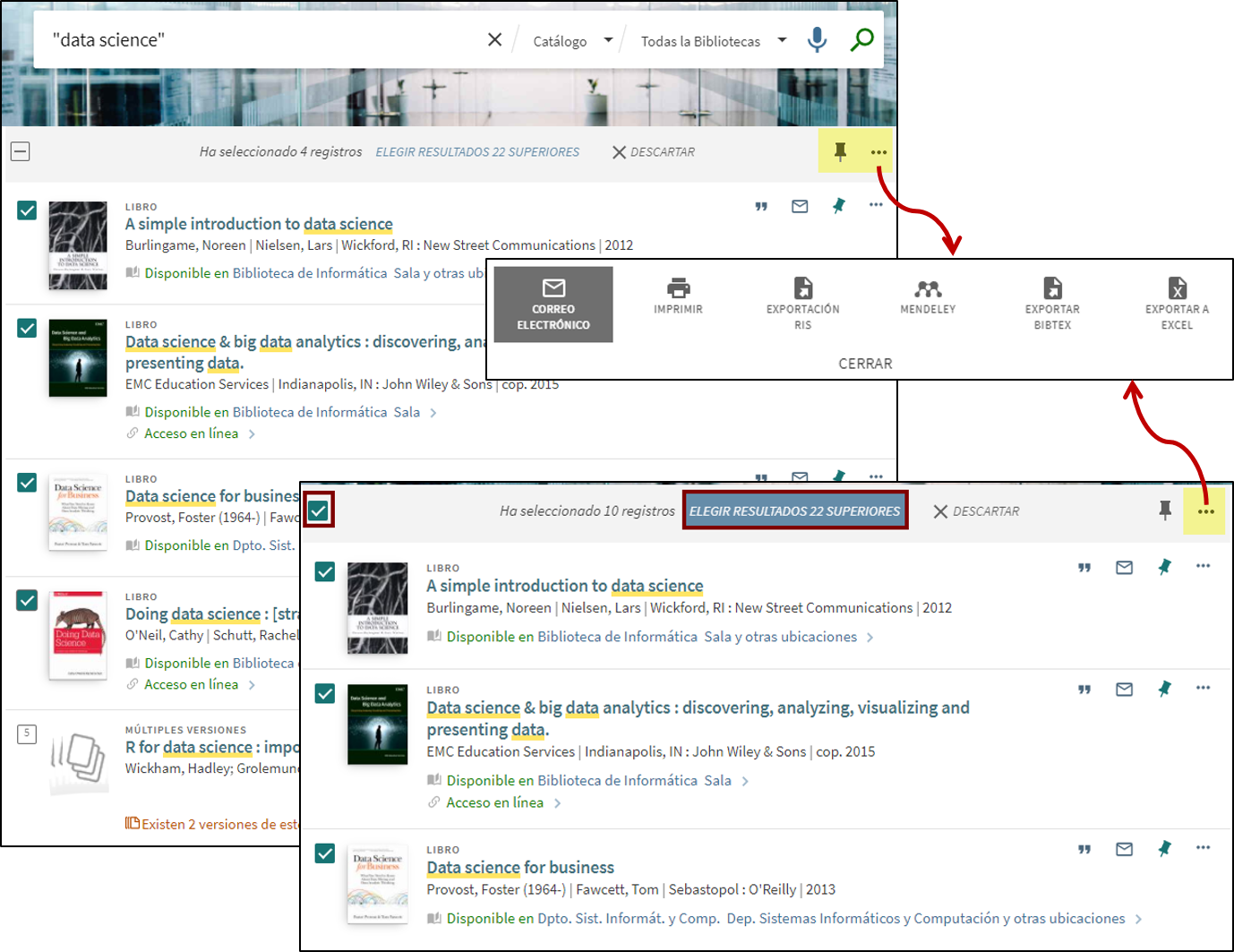
Si trabajamos con un registro individual podemos realizar más acciones:
- Acceder al código QR para escanearlo con el móvil
- Compartir el registro en redes sociales
- Obtener un enlace permanente del registro
- Citar el documento en uno de los formatos disponibles: APA, Chicago, Harvard, MLA, ISO 690, Vancouver, IEEE y BibTeX (Más informacion en la Biblioguía Citas y referencias bibliográficas)
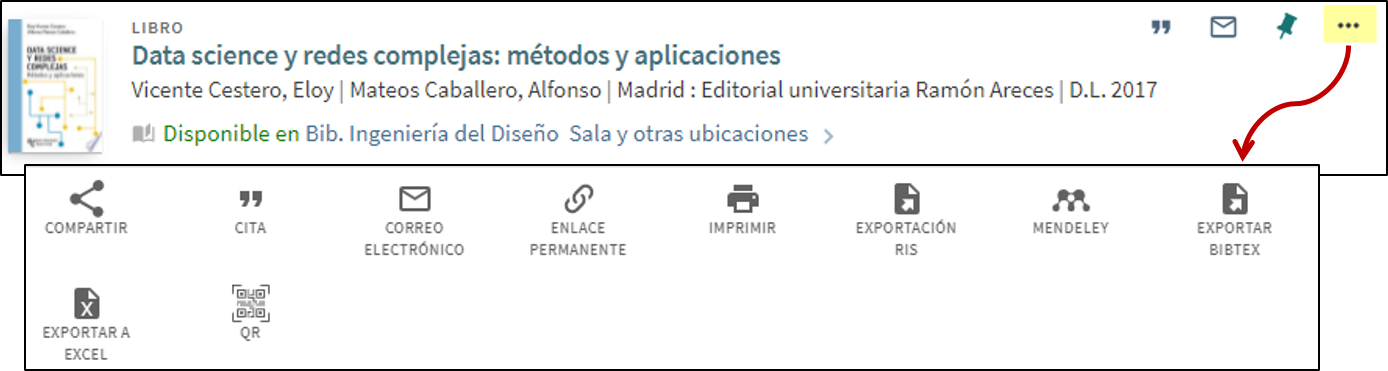
![]() Para cada registro individual o al seleccionar conjuntos de registros tenemos la posibilidad de guardarlos en Mis favoritos con el icono
Para cada registro individual o al seleccionar conjuntos de registros tenemos la posibilidad de guardarlos en Mis favoritos con el icono ![]() (más información en el apartado Favoritos).
(más información en el apartado Favoritos).


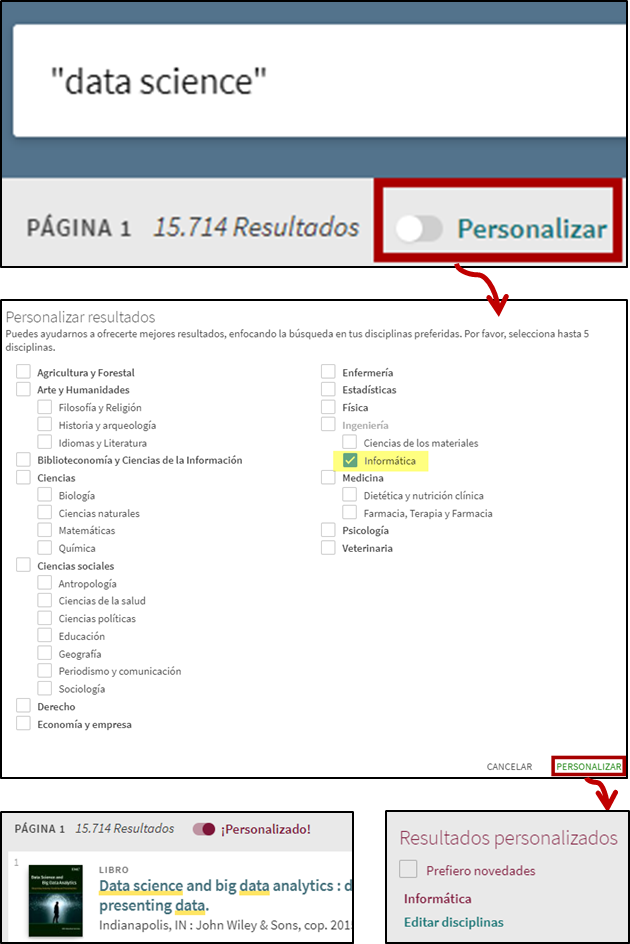
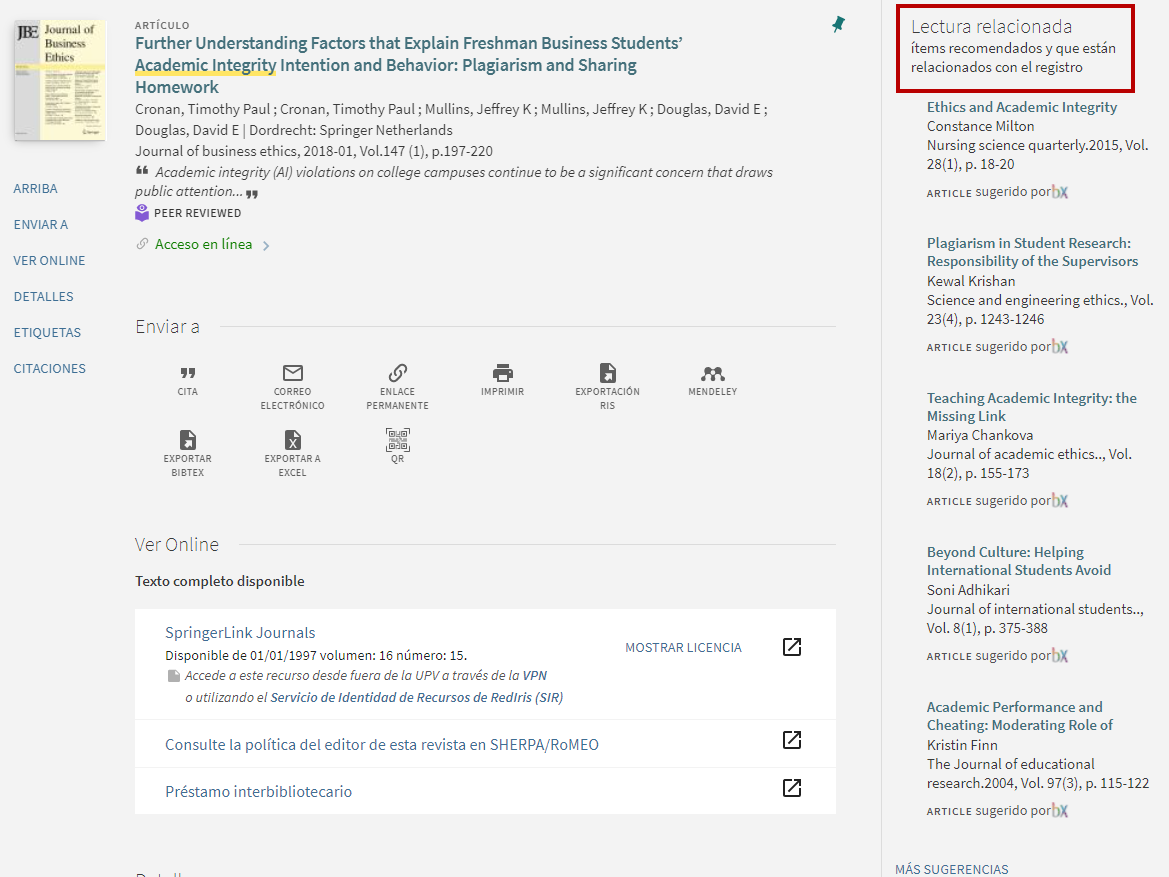
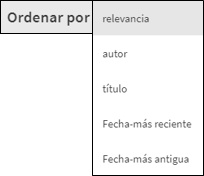 Por defecto, los registros aparecen ordenados por relevancia, pero también se pueden ordenar por autor, título, más reciente o más antiguo. Es interesante la opción de ordenar por más reciente para ver en primer lugar las últimas publicaciones sobre un tema.
Por defecto, los registros aparecen ordenados por relevancia, pero también se pueden ordenar por autor, título, más reciente o más antiguo. Es interesante la opción de ordenar por más reciente para ver en primer lugar las últimas publicaciones sobre un tema.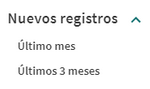
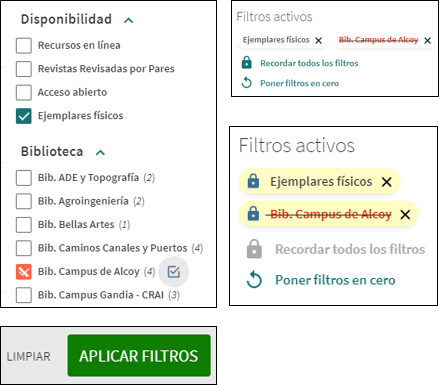
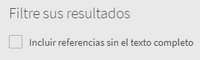 Para realizar una búsqueda más exhaustiva, podemos marcar la casilla de Incluir referencias sin el texto completo. De esta manera se incluirán entre los resultados referencias de documentos para los que no tenemos el texto completo disponible.
Para realizar una búsqueda más exhaustiva, podemos marcar la casilla de Incluir referencias sin el texto completo. De esta manera se incluirán entre los resultados referencias de documentos para los que no tenemos el texto completo disponible.